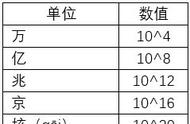保存后就可以看到光猫已经出现了对应的路由表。

光猫配置好后就可以在内网下打开光猫的管理界面。

如果发现访问不了,可能是路由器也没有对应的路由表信息,照着光猫那步骤也配置下路由器的静态路由就行。
六、已知问题目前听说有些光猫是无法在web界面配置静态路由(配置的时候会报错),那就需要进telnet配置。

又或者有些光猫配置了后重启会丢失路由表信息,那也只能进telnet固化配置,具体方法自行百度吧。或者看看下面的其他办法。
七、其他方法1.第一种就是刚刚在第三部分说了,让内网和光猫处于同一网段。
2.或者干脆在路由器连接光猫的物理接口上做个nat,这样可用把内网“192.168.31.x”改写成“192.168.2.11”,也自然不用额外写路由表,不用配置光猫的静态路由。